مواد جي جدول
جيڪڏهن توهان ڪجهه آسان طريقا ڳولي رهيا آهيو SUMIF مهيني ۽ سال جي لحاظ کان، پوءِ توهان صحيح جاءِ تي آهيو. سيلز يا خرچن جا رڪارڊ ڳڻڻ يا سال جي هڪ مهيني تي ٻڌل اهڙن قسمن جي حسابن لاءِ Excel تمام مددگار آهي.
ايڪسل ۾ اهي ڪم ڪرڻ لاءِ توهان کي ڪجهه طريقن تي عمل ڪرڻو پوندو ته جيئن توهان انهن کي موثر طريقي سان ڪري سگهو. هن آرٽيڪل ۾ وڃڻ کان پوءِ، توهان آساني سان مهينو ۽ سال جي حساب سان قيمتون گڏ ڪري سگهندا.
ڊائون لوڊ ورڪ بڪ
SUMIF by Month and Year.xlsx
مھيني ۽ سال جي حساب سان SUMIF ڪرڻ جا 7 طريقا
ھيٺ ڏنل ڊيٽا جدول ۾، مون وٽ ڪجھ تاريخن جي بنياد تي وڪرو جا ڪجھ رڪارڊ آھن. سال جي هڪ مهيني جي بنياد تي سيلز شامل ڪرڻ لاءِ آئون هيٺين مثال استعمال ڪندس ممڪن طريقن جي وضاحت ڪرڻ لاءِ. هتي، تاريخ جي شڪل آهي mm-dd-yyyy . مون هن حساب لاءِ Microsoft Excel 365 ورجن استعمال ڪيو آهي. توھان پنھنجي سھولت موجب ڪو ٻيو ورزن استعمال ڪري سگھو ٿا.

طريقو-1: SUMIFS فنڪشن کي استعمال ڪندي SUMIF مھيني ۽ سال جي حساب سان ڪرڻ
جيڪڏھن توھان چاھيو ٿا جنوري 2019 جو وڪرو شامل ڪريو پوءِ توھان استعمال ڪري سگھوٿا The SUMIFS فنڪشن ۽ DATE فنڪشن .
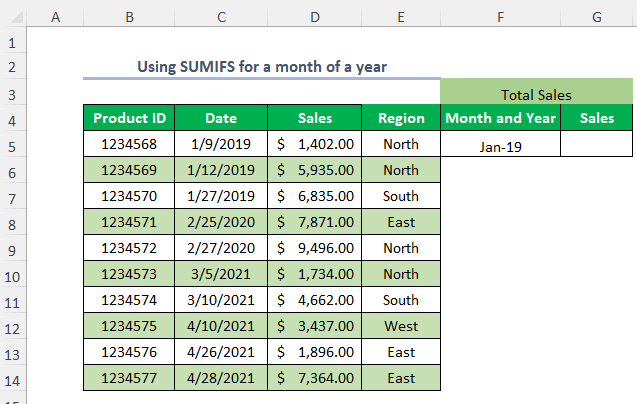
Step-01 :
➤ آئوٽ پُٽ چونڊيو Cell G5
=SUMIFS(D5:D14,C5:C14,">="&DATE(2019,1,1),C5:C14,"<="&DATE(2019,1,31)) <0 D5:D14 سيلز، C5:C14جي حد آهي معيار جي حد ">="&DATE(2019,1,1) پهريون آهي معيار جتي تاريخ پهرين تاريخ واپس ڪندومهينو.
"<="&DATE(2019,1,31) ٻيو معيار جتي DATE هڪ مهيني جي آخري تاريخ واپس ڪندو.

➤دٻايو ENTER
نتيجو :
هاڻي، توهان حاصل ڪندا سيلز جي رقم جنوري لاءِ 2019. جنوري 2019 کان فيبروري 2020 استعمال ڪندي The SUMIFS فنڪشن ۽ DATE فنڪشن .

Step-01 :
➤ آئوٽ پُٽ چونڊيو سيل G5
7> =SUMIFS(D5:D14,C5:C14,">="&DATE(2019,1,1),C5:C14,"<="&DATE(2020,2,29)) <0 D5:D14 سيلز ، C5:C14 جي حد آهي معيار جي حد ">="&DATE(2019,1,1) پهريون آهي معيار جتي DATE دوري جي پهرين تاريخ واپس ڪندو.
"<="&DATE(2020,2,29) ٻيو آهي معيار جتي DATE مدت جي آخري تاريخ واپس ڪندو.
17>
➤دٻايو ENTER
نتيجو :
پوءِ، توهان کي جنوري 2019 کان فيبروري 2020 جي عرصي لاءِ سيلز جو مجموعو ملندو.
<0 <1 8>طريقو-3: SUMIFS فنڪشن ۽ EOMONTH فنڪشن استعمال ڪندي
توهان حاصل ڪري سگهو ٿا سيلز جو مجموعو سال جي هڪ مهيني لاءِ استعمال ڪندي SUMIFS فنڪشن ۽ EOMONTH فنڪشن .
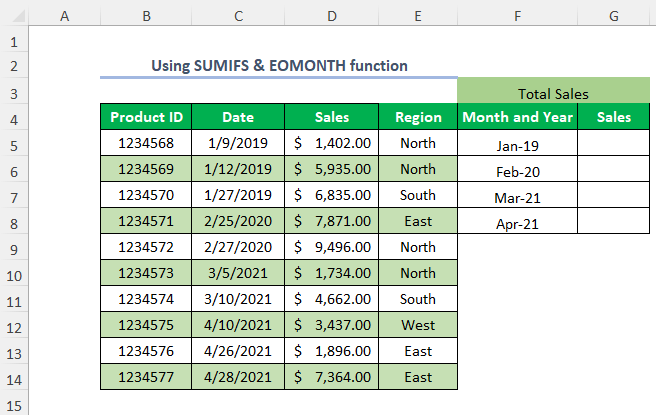
Step-01 :
➤ آئوٽ پُٽ چونڊيو سيل G5
=SUMIFS($D$5:$D$14,$C$5:$C$14,">="&F5,$C$5:$C$14,"<="&EOMONTH(F5,0)) $D$5:$D$14 جي حد آهي سيلز ، $C $5:$C$14 آهي معيار جي حد
">="&F5 پهريون آهي معيار جتي F5 هڪ مهيني جي پهرين تاريخ آهي.
"<="&EOMONTH(F5,0) ٻيو آهي معيار جتي EOMONTH هڪ مهيني جي آخري تاريخ واپس ڪندو.

Step-02 :
➤دٻايو ENTER
➤ هيٺ ڇڪيو Fill Handle Tool.
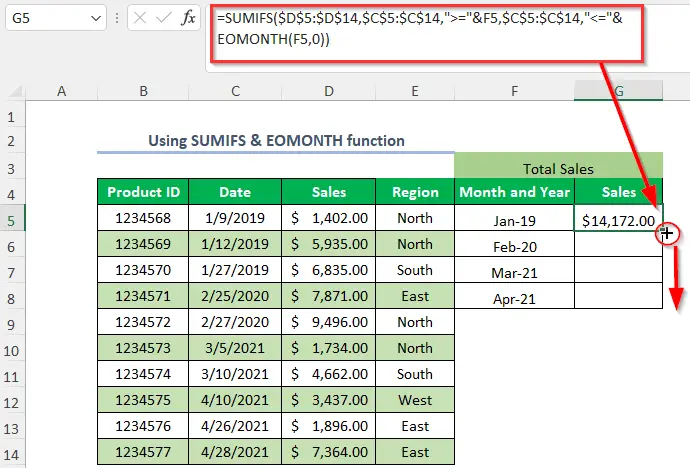
➤دٻايو ENTER
نتيجو :
پوءِ، توهان کي سال جي مختلف مهينن لاءِ سيلز جو مجموعو ملندو.

طريقو- 4: استعمال ڪندي SUMPRODUCT فنڪشن
جيڪڏهن توهان حاصل ڪرڻ چاهيو ٿا سيلز جو مجموعو سال جي هڪ مهيني لاءِ ته پوءِ توهان استعمال ڪري سگهو ٿا The SUMPRODUCT فنڪشن , The MONTH function, ۽ YEAR فنڪشن .
23>
Step-01 :
➤ آئوٽ پُٽ چونڊيو سيل G5
=SUMPRODUCT((MONTH(C5:C14)=2)*(YEAR(C5:C14)=2020)*(D5:D14)) D5:D14 جي حد آهي سيلز ، C5:C14 جي حد آهي تاريخن
MONTH(C5:C14) تاريخن جا مهينا واپس ڪندو ۽ پوءِ اهو برابر ٿيندو 2 ۽ ان جو مطلب آهي فيبروري .
YEAR(C5:C14) تاريخ جا سال واپس ڪندو ۽ پوءِ اهو برابر ٿيندو 2 020

➤دٻايو ENTER
نتيجو :
پوءِ، توهان کي سال جي فيبروري سال 2020 لاءِ سيلز جو مجموعو ملندو.
25>
طريقو-5: قيمتن جو خلاصو هڪ لاءِ هڪ سال جو مهينو معيار جي بنياد تي
چون ٿا ته، توهان مجموعو ڪرڻ چاهيو ٿا سيلز جي جنوري سال جي 2019 جي معيار لاءِ علائقو جي اتر . توهان هن کي استعمال ڪندي ڪري سگهو ٿا1>➤ آئوٽ پُٽ چونڊيو سيل G5
=SUMIFS(D5:D14,E5:E14,"North",C5:C14,">="&DATE(2019,1,1),C5:C14,"<="&DATE(2019,1,31)) D5:D14 جي حد آهي سيلز ، E5:E14 پهريون آهي معيار جي حد ۽ C5:C14 ٻيو ۽ ٽيون آهي معيار جي حد
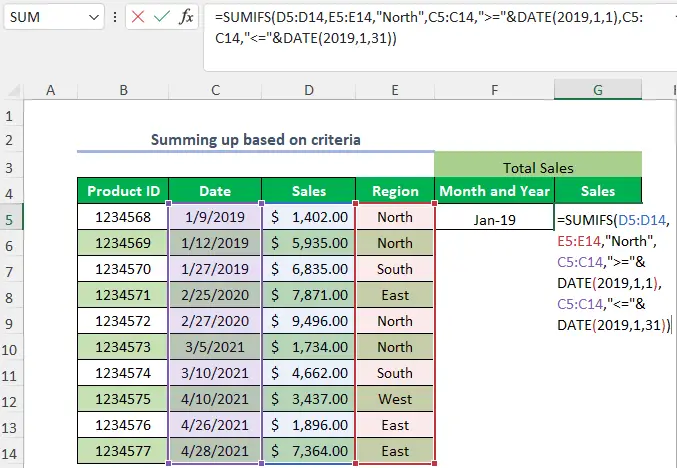
">="&DATE(2019,1,1) ٻيو آهي معيار جتي DATE عرصي جي پهرين تاريخ واپس ڪندو. "<="&DATE(2019,1,31) ٽيون آهي معيار جتي DATE جتي واپسي جي آخري تاريخ.
➤دٻايو ENTER
نتيجو :
هاڻي، توهان کي رقم ملندي سيلز جو جنوري 2019 جي لاءِ اتر علائقي لاءِ.
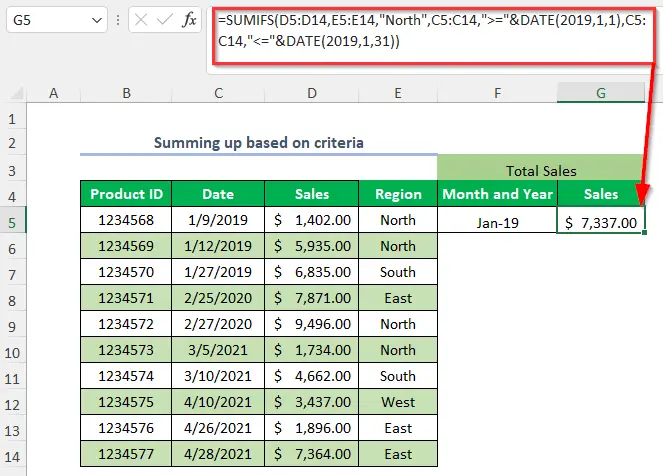
طريقو-6: استعمال ڪرڻ SUM ۽ IF فنڪشن جي هڪ مهيني لاءِ هڪ سال جي بنياد تي معيار
جيڪڏهن توهان سيلز جي جنوري سال جي 2019 جي معيار لاءِ سيلز جو خلاصو ڪرڻ چاهيو ٿا. علائقو جو اتر . توھان ھي استعمال ڪري سگھوٿا SUM فنڪشن ۽ IF فنڪشن .

Step-01 :
➤ آئوٽ پُٽ چونڊيو سيل G5
=SUM(IF(MONTH(C5:C14)=1,IF(YEAR(C5:C14)=2019,IF(E5:E14="North",D5:D14)))) استعمال ڪيو IF فنڪشن ٽي منطقي حالتون هتي استعمال ڪيون ويون آهن.

➤دٻايو ENTER
نتيجو :
ان کان پوء، توهان حاصل ڪندا وڪرو جو مجموعو جنوري 2019 جي لاءِ اتر علائقي لاءِ.
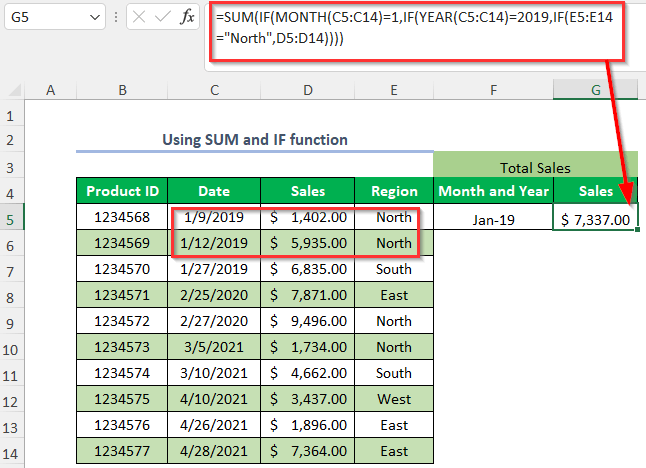
طريقو-7: Pivot استعمال ڪندي ٽيبل
توھان حاصل ڪري سگھو ٿا سيلز جو مجموعو ھڪڙي مھيني لاءِسال استعمال ڪندي Pivot Table .

Step-01 :
➤ ڏانھن وڃو Insert Tab>> PivotTable اختيار
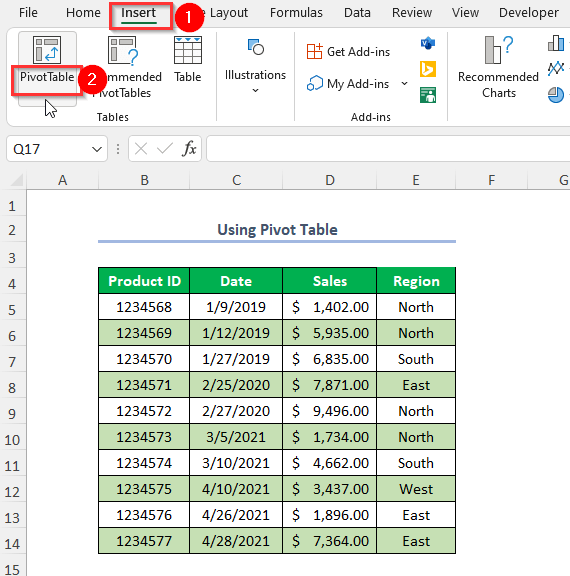
PivotTable ٺاھيو ڊائيلاگ باڪس پاپ اپ ٿيندو.
➤ ٽيبل/رينج منتخب ڪريو
➤ ڪلڪ ڪريو نئون ورڪ شيٽ
➤دٻايو ٺيڪ

پوءِ هڪ نئين شيٽ ظاهر ٿيندي جتي توهان وٽ ٻه حصا آهن جن جو نالو آهي PivotTable1 ۽ PivotTable Fields
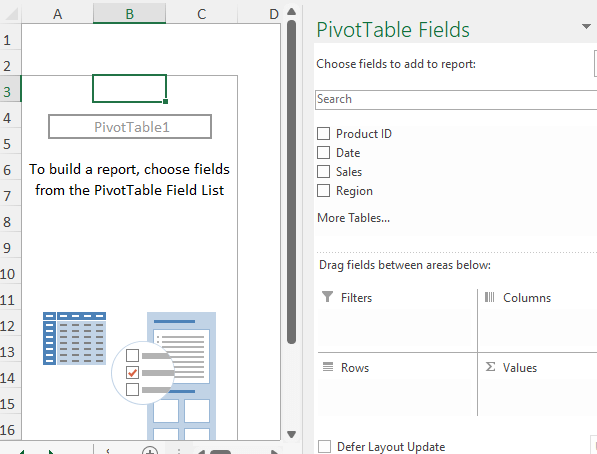
➤Drig down تاريخ قطار ايريا ۽ سيلز جي طرف قدر ايريا.
36>
ان کان پوء، ھيٺ ڏنل جدول ٺاھيو ويندو.
➤ قطار ليبلز
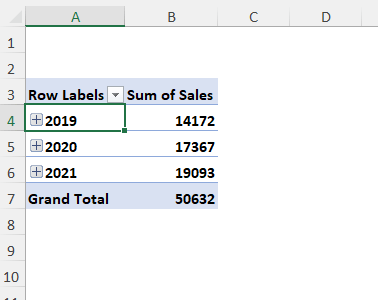
➤ تي ساڄي ڪلڪ ڪريو ڪنهن به سيل کي منتخب ڪريو. توهان جو ماؤس.
➤منتخب گروپ آپشن
38>
➤ ڪلڪ ڪريو مهينن ۽ سال اختيار ڏيکاريل علائقي ۾
➤دٻايو OK
0>
نتيجو :
0>هاڻي، توهان هيٺ ڏنل سال جي هڪ مهيني لاءِ سيلز جو مجموعو حاصل ڪندا. 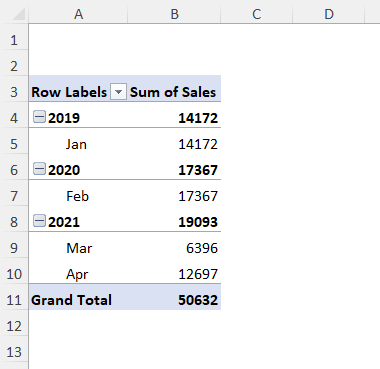
مشق سيڪشن
پنهنجي طرفان مشق ڪرڻ لاءِ اسان وٽ آهي. مهيا ڪيل هڪ مشق فرقو هر شيٽ ۾ ساڄي پاسي هر طريقي لاءِ هيٺ ڏنل آئن. مهرباني ڪري اهو پنهنجو پاڻ ڪريو.

نتيجو
هن آرٽيڪل ۾، مون ايڪسل ۾ مهينو ۽ سال جي حساب سان SUMIF ڪرڻ لاءِ تمام آسان طريقا شامل ڪرڻ جي ڪوشش ڪئي. اميد ته توھان کي مفيد ملندو. جيڪڏهن توهان وٽ ڪي تجويزون يا سوال آهن ته انهن کي اسان سان حصيداري ڪرڻ لاء آزاد محسوس ڪريو.

